Как синхронизировать телефон моего парня с моим без его ведома
Как синхронизировать телефон моего парня с моим и проверять его сообщения, не будучи обнаруженным? Когда мой друг спросил меня об этом, я понял, что многие люди сталкиваются с подобной проблемой отслеживания устройств. Скорее всего, вы также захотите следить за своим парнем и проверять, с кем он разговаривает за вашей спиной. Вот почему в этом посте я расскажу вам, как связать телефон моего парня с моим тремя простыми, но эффективными способами.
>> Не пропустите:
- Как удаленно слушать звонки по мобильному телефону с другого телефона
- Как шпионить за мобильным телефоном мужа, не касаясь его (2023)
- Введите номер сотового телефона и прочтите тексты бесплатно без установки на целевой телефон (2023 г.)
- 8 лучших бесплатных шпионских приложений для iPhone в 2023 году
Содержание
ПереключатьМогу ли я удаленно проверить телефон и данные моего парня?
Прежде чем я перечислю различные способы, как шпионить за телефоном моего парня бесплатно, позвольте мне развеять это сомнение. В двух словах — да, вы можете удаленно отслеживать телефон своего парня и все основные детали.
В двух словах — да, вы можете удаленно отслеживать телефон своего парня и все основные детали.
Самый простой способ сделать это — установить приложение для отслеживания устройств на целевом устройстве. После установки приложения на телефон вашего парня оно будет отслеживать его важные данные и позволит вам получить к ним удаленный доступ. Кроме того, вы также можете синхронизировать его учетную запись iCloud или Google, чтобы отслеживать все важные детали.
Как синхронизировать iPhone моего парня и его данные с mSpy
Если вы хотите узнать, как бесплатно синхронизировать телефон моего парня с моим, то можете попробовать mSpy. Приложение полностью совместимо со всеми ведущими устройствами, но мне больше всего нравится его версия без джейлбрейка для iOS. Используя его, вы можете напрямую синхронизировать iPhone вашего парня с вашей системой/устройством, и это тоже без доступа к нему ни разу.
- Для этого mSpy Чтобы функция работала, вам просто нужно знать данные учетной записи iCloud вашего парня.

- После завершения mSpy настройки, вы можете получить доступ ко всем синхронизированным данным с его устройства iOS на вашем mSpy панель приборов.
- Это включает в себя его журналы вызовов, контакты, сообщения, закладки, историю просмотров, электронные письма, фотографии и многое другое.
- Ваш парень не будет знать, что вы отслеживаете его, и вам даже не нужно получать доступ к его устройству.
- Также нет необходимости делать джейлбрейк iPhone вашего парня, чтобы завершить mSpy настроить удаленно.
Работает на: все устройства iOS
Чтобы узнать, как я могу получать сообщения моего парня на свой телефон с помощью mSpy, можно предпринять следующие шаги:
Шаг 1: Иметь активный mSpy учетной записи и выберите тип устройства
Вы можете начать с простого посещения официального сайта mSpy и создание вашей учетной записи. Просто нажмите кнопку «Попробовать сейчас», введите свой идентификатор электронной почты и настройте надежную mSpy пароль.
Теперь, когда вы продолжите, вы можете просто выбрать iOS в качестве типа устройства, которое вы хотите отслеживать. Кроме того, вы можете использовать версию без джейлбрейка mSpy чтобы просто синхронизировать его устройство.
Наконец, вы можете выбрать подходящую подписку для вашего mSpy учетную запись и завершить ее покупку.
Шаг 2: синхронизируйте его учетную запись iCloud с вашей mSpy приборная панель
После выбора версии без джейлбрейка mSpy, вы получите следующий экран в мастере установки. Здесь вам просто нужно ввести учетные данные учетной записи iCloud учетной записи вашего парня (которая связана с его устройством).
Просто убедитесь, что на его телефоне включены параметры резервного копирования и синхронизации iCloud (для разных типов данных).
Шаг 3: начните удаленно отслеживать телефон вашего парня
Вот и все! После завершения mSpy установки, вы можете узнать, как связать мой парень WhatsApp к моему. Чтобы следить за его данными, просто зайдите в свой mSpy панель управления на любом устройстве по вашему выбору. На боковой панели теперь вы можете открыть любую нужную функцию, например «Вызовы», «Сообщения», «Контакты» и т. д., чтобы удаленно отслеживать его данные.
На боковой панели теперь вы можете открыть любую нужную функцию, например «Вызовы», «Сообщения», «Контакты» и т. д., чтобы удаленно отслеживать его данные.
проверка mspy
Обратите внимание, что если вы хотите получить доступ к более продвинутым функциям mSpy tracker, то вы можете вместо этого использовать его версию с джейлбрейком.
Как синхронизировать Android-телефон моего парня с моим с помощью eyeZy
Точно так же очень легко научиться синхронизировать Android-телефон моего парня с моим. Для этого вы можете воспользоваться помощью такого инструмента, как eyeZy который оснащен множеством функций отслеживания устройств.
- Чтобы отслеживать действия вашего парня с помощью eyeZy, вам просто нужно один раз установить его шпионское приложение на его устройство.
- Позже вы можете перейти к своему eyeZy приборная панель для отслеживания местоположения устройства в режиме реального времени или его прошлого местонахождения.
- Работы С Нами eyeZy, вы также можете следить за его журналами вызовов, контактами, действиями в Интернете, электронной почтой и многим другим.

- Наблюдения и советы этой статьи мы подготовили на основании опыта команды eyeZy приложение также поддерживает отслеживание всех основных социальных приложений, таких как Facebook, WhatsApp, Instagram и так далее.
- Вы можете запустить eyeZy приложение невидимо через его стелс-режим на своем телефоне, и нет необходимости рутировать устройство.
Работает на: устройства Android 4.0+
Вот как синхронизировать телефон моего парня с моим с помощью eyeZy приложение:
Шаг 1: Настроить активный eyeZy учетной записи
Вы можете начать с простого посещения официального сайта eyeZy и создание вашей учетной записи. Для этого вам необходимо ввести действительный идентификатор электронной почты и установить надежный пароль.
Теперь вы можете выбрать тип устройства, за которым хотите следить, используя eyeZy (Андроид в данном случае). Позже вы сможете выбрать подходящую подписку для вашего eyeZy .
Шаг 2: Установите eyeZy приложение на телефоне твоего парня
Чтобы узнать, как привязать телефон моего парня к моему, вам нужно установить приложение.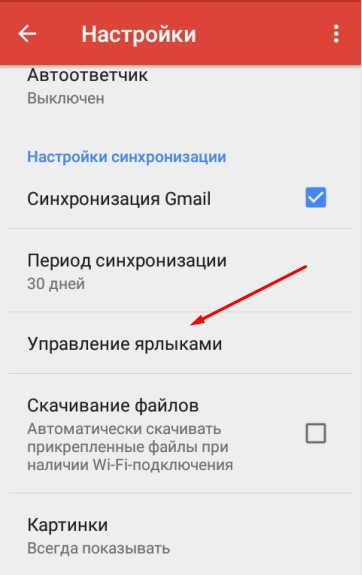 Получив доступ к его устройству, вы можете активировать разрешение на установку приложений из неизвестных источников, посетив его настройки безопасности.
Получив доступ к его устройству, вы можете активировать разрешение на установку приложений из неизвестных источников, посетив его настройки безопасности.
Кроме того, я бы также рекомендовал отключить функцию сканирования Play Protect в режиме реального времени на устройстве. Это можно сделать, запустив Play Store и посетив его настройки безопасности.
Теперь вы можете просто перейти к eyeZy веб-сайт, чтобы загрузить APK и завершить установку. Убедитесь, что вы предоставляете eyeZy все необходимые разрешения для полного отслеживания телефона вашего парня.
Шаг 3: начать отслеживать данные его телефона Android.
После завершения настройки вы можете просто перейти к eyeZy панель управления на любом устройстве по вашему выбору. Отсюда вы можете перейти к различным функциям на боковой панели, чтобы получить доступ к его журналам вызовов, контактам, сообщениям, календарю и множеству других деталей.
проверка eyezy
Как бесплатно синхронизировать телефон моего парня с моим с помощью Google Sync
Если вы хотите узнать, как бесплатно синхронизировать телефон моего парня с моим, то можете попробовать этот метод. Вы можете просто добавить свою учетную запись Google на устройство Android/iOS вашего парня и включить его функцию синхронизации. Кроме того, вы также можете синхронизировать его учетную запись Google на своем устройстве, чтобы получить удаленный доступ к его данным.
Вы можете просто добавить свою учетную запись Google на устройство Android/iOS вашего парня и включить его функцию синхронизации. Кроме того, вы также можете синхронизировать его учетную запись Google на своем устройстве, чтобы получить удаленный доступ к его данным.
- Синхронизация аккаунта Google на iPhone
Вы можете получить доступ к нескольким синхронизированным функциям из его учетной записи Google на устройстве iOS. Для этого просто получите доступ к устройству и перейдите в «Настройки»> «Почта, контакты, календарь» и выберите добавление учетной записи Google.
Теперь вы можете просто ввести учетные данные связанной учетной записи Google на устройстве. После этого вы можете перейти к его настройкам и включить функцию синхронизации для разных типов данных.
- Синхронизация аккаунта Google на Android
Точно так же вы можете бесплатно узнать, как шпионить за телефоном моего парня на Android. Просто перейдите в «Настройки»> «Учетная запись» и добавьте назначенную учетную запись Google, введя ее учетные данные. После его добавления вы можете включить опцию синхронизации для учетной записи Google и включить функцию синхронизации для ее звонков, контактов, сообщений и так далее.
После его добавления вы можете включить опцию синхронизации для учетной записи Google и включить функцию синхронизации для ее звонков, контактов, сообщений и так далее.
*Ограничения –
Хотя это решение бесплатное, ваш парень получит уведомление, если вы синхронизировали свою учетную запись на любом другом устройстве. Если он хочет, он может отключить опцию синхронизации, когда захочет, что делает это только временным решением. Кроме того, он может помочь вам получить ограниченную информацию о нескольких вещах, таких как журналы вызовов или контакты.
Часто задаваемые вопросы
1. Могу ли я удаленно проверить телефон моего парня и его данные?
Да, вы можете проверить телефон своего парня и его данные, используя специальное приложение для отслеживания или синхронизировав его учетную запись iCloud/Google с вашим устройством.
2. Как я могу получать сообщения моего парня на свой телефон?
Вы можете попробовать инструмент автоматической переадресации SMS, чтобы напрямую пересылать его сообщения на ваш телефон. Кроме того, шпионское приложение также может предоставить вам доступ ко всем сообщениям, которыми вы обмениваетесь на его устройстве.
Кроме того, шпионское приложение также может предоставить вам доступ ко всем сообщениям, которыми вы обмениваетесь на его устройстве.
3. Какое приложение я могу использовать, чтобы шпионить за телефоном моего парня незаметно?
Хотя существует множество приложений, я бы рекомендовал использовать mSpy or eyeZy шпионить за своим парнем. Эти приложения просты в использовании и имеют множество расширенных функций отслеживания.
4. Как узнать, изменяет ли ваш парень по телефону?
Лучший способ проверить это — установить ошибку или приложение для отслеживания (например, mSpy/eyeZy) на своем телефоне. Это даст вам доступ к его местоположению в реальном времени, журналам вызовов, сообщениям и многому другому, что позволит вам решить, изменяет ли он или нет.
Заключение
Я уверен, что после прочтения этого руководства вы, должно быть, разрешили свои сомнения, такие как «Могу ли я проверить телефон своего парня?» или «Как привязать телефон моего парня к моему?». Чтобы вам было намного проще, я перечислил здесь 3 решения для отслеживания смарт-устройств. Из них вы можете просто использовать mSpy отслеживать любое устройство iOS во время eyeZy может быть рекомендуемым выбором для отслеживания телефонов Android. Не стесняйтесь попробовать эти инструменты и поделиться этим руководством о том, как синхронизировать телефон моего парня с моим, с вашими друзьями!
Чтобы вам было намного проще, я перечислил здесь 3 решения для отслеживания смарт-устройств. Из них вы можете просто использовать mSpy отслеживать любое устройство iOS во время eyeZy может быть рекомендуемым выбором для отслеживания телефонов Android. Не стесняйтесь попробовать эти инструменты и поделиться этим руководством о том, как синхронизировать телефон моего парня с моим, с вашими друзьями!
>> Узнайте больше сообщений о телефонный шпионаж.
- Автор
- Последние посты
Echo
Я Echo, старший инженер. Я занимаюсь разработкой приложений уже 7 лет. Здесь в EchoSpy Я объективно рассмотрю приложения для слежения за телефоном во всех аспектах, чтобы помочь вам достичь вашей цели, не тратя деньги впустую.
Последние сообщения от Echo (посмотреть все)
5 способов синхронизировать телефоны Xiaomi
Предположим, вы сменили смартфон и хотите, чтобы контакты, история общения в мессенджерах, фотографии и другие данные со старого девайса были доступны на новом. Или просто собираетесь передать файлы с одного телефона Xiaomi на другой. Рассказываем, как это сделать.
Или просто собираетесь передать файлы с одного телефона Xiaomi на другой. Рассказываем, как это сделать.
22 ноября 2022
4 минуты на чтение
Используем Bluetooth
Способ простой, но не самый быстрый. Если передавать по Bluetooth большой объем информации, то можно уснуть, проснуться и обнаружить, что передача данных еще не закончилась. Использовать его стоит, если хотите перекинуть с одного устройства на другое файлы объемом до 10 МБ.
Итак, включите Bluetooth на обоих смартфонах. Это можно сделать разными способами:
- в шторке уведомлений;
- в «Настройках».
На смартфоне, с которого собираетесь передавать информацию, войдите в «Галерею» или «Проводник». Там отметьте галочками файлы, которые хотите переслать. В открывшемся меню выберите «Отправить», после этого — Bluetooth.
При нажатии на иконку Bluetooth появится список устройств, с которыми можно установить сопряжение. Выберите смартфон, на который хотите отправить файлы, кликнув на его изображение.
На принимающем устройстве подтвердите передачу контента. После завершения передачи данных они будут доступны в файловом менеджере, а если это фотографии или видеоролики, то и в «Галерее».
Для технологии Bluetooth не имеет значения, какая компания выпустила смартфон. Она позволяет переносить файлы между любыми устройствами, которые ее поддерживают. Важно лишь, чтобы на них была установлена операционная система Android.
Используем Mi Cloud
Этот способ подходит, если вы хотите перенести на телефон как можно больше данных со старого девайса. Передаются, в частности:
- фотографии и видеоролики из «Галереи»;
- контакты, сообщения, информация из «Журнала вызовов»;
- закладки и история приложения Mi Browser;
- настройки Wi-Fi;
- данные из приложения «Заметки» и мероприятия, запланированные в приложении «Календарь».
Но все это возможно, если вы создали на старом смартфоне аккаунт Xiaomi, подключили облачное хранилище Xiaomi Cloud и сохранили в нем информацию. Отправлять данные в облако можно вручную, также предусмотрена возможность автоматического создания резервных копий. Все это делается в приложении «Настройки»:
Отправлять данные в облако можно вручную, также предусмотрена возможность автоматического создания резервных копий. Все это делается в приложении «Настройки»:
- откройте приложение;
- выберите «Аккаунт Xiaomi»;
- активируйте облако Xiaomi Cloud;
- отметьте, какую именно информацию вы хотите сохранять, и настройте расписание создания резервных копий.
На новом смартфоне также надо войти в «Настройки», выбрать «Аккаунт Xiaomi» и активировать облачное хранилище. После этого нажмите на «Восстановить из облака», и сохраненные данные появятся в памяти мобильного девайса.
Используем приложение Mi Mover
Перенести контакты и сообщения, настройки Wi-Fi и историю браузера Mi Browser, а также другую информацию можно без создания аккаунта Xiaomi и подключения к фирменному облаку компании. В этом вам поможет приложение Mi Mover.
Необходимо:
- установить приложение на оба смартфона и открыть его;
- на старом устройстве нажать «Я отправитель», на новом – «Я получатель»;
- старым девайсом отсканировать QR-код, который появился на экране нового телефона;
- связь установится, и надо будет выбрать данные, которые вы хотите передать, и нажать «Отправить».

Раньше оно называлось Mi Drop и работало только со смартфонами Xiaomi. Но новая версия ShareMe устанавливается на любые телефоны с ОС Android и позволяет отправлять информацию на устройства с операционными системами Android и iOS. Можно сравнительно быстро обмениваться большими объемами данных — от 100 МБ и более. Еще один плюс — возможность передавать файлы без подключения к интернету.
Для того чтобы пользоваться приложением, нужно установить его на оба смартфона — отправляющий и принимающий.
- Войдите в меню, нажав на иконку в виде трех горизонтальных черточек в правом верхнему углу экрана.
- Выберите данные, которые хотите передать — для этого нужно кликнуть на «Локальные файлы».
- Нажмите на отправляющем смартфоне «Передать», а на принимающем — «Получить».
Приложение можно использовать только для пересылки фотографий, видеороликов и различных документов. Оно не предоставляет возможности передать с одного смартфона на другой список контактов или историю браузера.
Используем компьютер
Этот способ пригодится, если надо передать большой объем данных: сотни гигабайтов фотографий, видеороликов и музыки. Вам понадобятся:
- два смартфона «Сяоми»;
- стационарный компьютер или ноутбук;
- USB-кабель.
Подключите смартфон, с которого собираетесь пересылать файлы, к компьютеру с помощью USB-кабеля. В меню, открывшемся на экране, выберите пункт «Передача файлов».
После этого память мобильного устройства будет доступна в файловом менеджере компьютера. Скопируйте информацию на жесткий диск. Отсоедините смартфон и подключите новый. Повторите те же действия, но теперь скопируйте данные с жесткого диска компьютера в память мобильного устройства.
Как перенести данные приложений
Все способы, о которых шла речь выше, не позволяют переносить данные приложений, которые вы установили на смартфон. Решить эту проблему можно только через аккаунт Google, доступный на всех мобильных устройствах с операционной системой Android, в том числе на телефонах Xiaomi.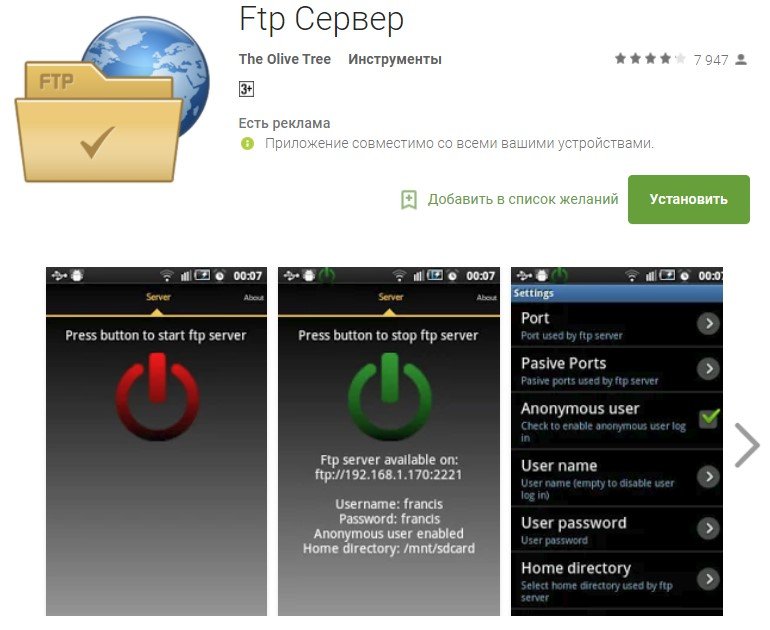
- На новом смартфоне войдите в тот же аккаунт Google, который использовался на старом девайсе.
- Система предложит скачать приложения, которые были установлены на вашем предыдущем телефоне. Примите это предложение.
- Проверьте список установленных приложений и скачайте из магазина PlayMarket то, чего не хватает.
После этого программы при первом запуске будут предлагать восстановить данные. Если какое-то приложение этого не сделает, зайдите в его настройки и воспользуйтесь пунктом, который называется «Восстановить данные».
Вам понравилась статья?
Как синхронизировать телефон Android с компьютером
Существует несколько способов подключения телефона к компьютеру: физически с помощью USB-кабеля или удаленно с помощью Bluetooth или беспроводного соединения. В этом руководстве объясняется, как подключиться к ПК, чтобы затем загружать файлы или изображения с телефона на компьютер.
Вам понадобится:
- Компьютер и телефон Android с кабелем USB для подключения USB.

Следуйте этим пошаговым инструкциям, чтобы синхронизировать телефон Android с компьютером
Шаг 1: Возьмите телефон и вставьте один конец кабеля USB в разъем USB, а другой конец — в компьютер.
Шаг 2: Ваш компьютер распознает устройство и спросит, что вы хотите сделать.
Шаг 3: В этом случае я хочу импортировать изображения и видео на свой компьютер, поэтому я выберу опцию Импорт изображений и видео с помощью Windows . Это автоматически импортирует все изображения и видео на мой компьютер.
Шаг 4: Он спросит, хотите ли вы присвоить тег (или название темы) всем изображениям (это даст одно и то же имя, за которым следует номер), для их поиска или для использования на сайтах социальных сетей. Дайте вашим изображениям имя, если хотите, а затем нажмите Import .
Шаг 5: Теперь ваши фотографии будут перенесены. Если вы хотите, чтобы на вашем телефоне не было фотографий и т. д., вы также можете установить флажок «Стереть после импорта », чтобы все импортированные изображения были удалены с вашего телефона.
Если вы хотите, чтобы на вашем телефоне не было фотографий и т. д., вы также можете установить флажок «Стереть после импорта », чтобы все импортированные изображения были удалены с вашего телефона.
Шаг 6: После переноса фотографий откроется папка, в которую они были перенесены, и вы сможете просмотреть их на своем компьютере.
Шаг 7: Также можно синхронизировать Android с ПК с помощью Bluetooth, но на вашем компьютере должен быть доступен и включен Bluetooth. Bluetooth также должен быть включен на вашем телефоне. Перейдите в меню настроек на своем телефоне, а затем включите Bluetooth, чтобы включить его (точный способ включения Bluetooth зависит от модели телефона).
Шаг 8: Как только на обоих устройствах будет включен Bluetooth, ваш компьютер проверит, хотите ли вы подключиться и идентифицировать свой телефон. Это делается для того, чтобы к вашим данным не подключился случайный человек.
Разрешите это только для одного запроса на передачу определенного файла или, если вам нужно отправить много информации, разрешите на определенный промежуток времени. Если вы собираетесь часто передавать данные по Bluetooth, вы можете установить постоянное включение для одного и того же устройства. Нажмите ОК .
После проверки устройства оно появится в соединениях Bluetooth в папке устройств и принтеров. Вы можете проверить это, дважды щелкнув по нему, чтобы открыть панель управления устройством.
Шаг 9: На телефоне найдите изображение или изображения и т. д., которые вы хотите перенести на компьютер. Нажмите на значок подключения и выберите Bluetooth из списка.
Шаг 10: Телефон выполнит поиск доступных устройств Bluetooth. Имя вашего ПК должно быть показано. Нажмите на имя вашего ПК .
Шаг 11: Файл будет отправлен на ваш компьютер. Ваш компьютер предупредит вас, что телефонное устройство пытается отправить данные. Примите запрос.
Ваш компьютер предупредит вас, что телефонное устройство пытается отправить данные. Примите запрос.
Шаг 12: После того, как файл будет принят, он будет загружен на ваш компьютер, как правило, в папку «Документы» или «Загрузки». Затем ваш компьютер предупредит вас, когда загрузка будет завершена. Не забывайте выключать Bluetooth, когда он не используется, чтобы сохранить ваши данные в безопасности.
Шаг 13: Существует также ряд приложений для Android, которые позволяют вашему телефону подключаться к компьютеру через беспроводное соединение.
К ним относятся передача файлов по Wi-Fi (бесплатно), Dropbox также можно использовать, если данные хранятся в облаке, Airdroid, удаленный веб-рабочий стол и удаленный рабочий стол.
Карен Максвелл (Karen Maxwell) — преподаватель Digital Unite и оценщик/тренер компьютерной доступности.
Как подход Digital Champion может помочь вашей организации?
Пройдите нашу онлайн-оценку, чтобы узнать.
Это занимает 10 минут. Нет никаких обязательств. В конце вы получите адаптированный отчет с рекомендациями и бесплатное практическое руководство по запуску проекта Digital Champions.
Начните работу с нашим интерактивным планировщиком.
Как синхронизировать телефон Android с планшетом (планшеты Android/iPad)
Почему люди хотят синхронизировать телефон Android с планшетом?
Некоторые люди не предпочитают айфоны. Для некоторых настраиваемая и более гибкая природа телефона Android гораздо привлекательнее, чем аппаратное обеспечение и престиж продуктов Apple. Конечно, его доступность также может иметь какое-то отношение к этому. Благодаря большому количеству приложений, оптимизированных в первую очередь для смартфонов, синхронизировать телефон Android с планшетом относительно просто. Может быть, вы хотите:
— Используйте Google Планета Земля, но не любите щуриться при просмотре названий улиц.
— Возможно, вы хотели бы играть в свою любимую игру на 10-дюймовом экране.
— Может быть, вы нашли видео или фильм на своем смартфоне и хотели бы посмотреть его, как обычный человек.
Итак, возникает проблема: как перенести данные с телефона Android на другие устройства, такие как планшет Android или Apple iPad?
Часть 1: Лучший инструмент для переноса данных с Android на планшет
Часть 2: Синхронизация телефона Android с планшетом Android/iPad с помощью Mobile Transfer
Часть 3: Синхронизация телефона Android с iPad с помощью приложения Move to iOS0144
Вот почему вам нужно использовать Перенос с телефона на планшет — Мобильный перевод Coolmuster . Это программное обеспечение позволяет передавать контакты, текстовые сообщения, журналы вызовов, фотографии, музыку, видео, электронные книги и все приложения с Android на телефоны или планшеты Android, а также позволяет передавать контакты, электронные книги (PDF и ePub) с Android на iPad.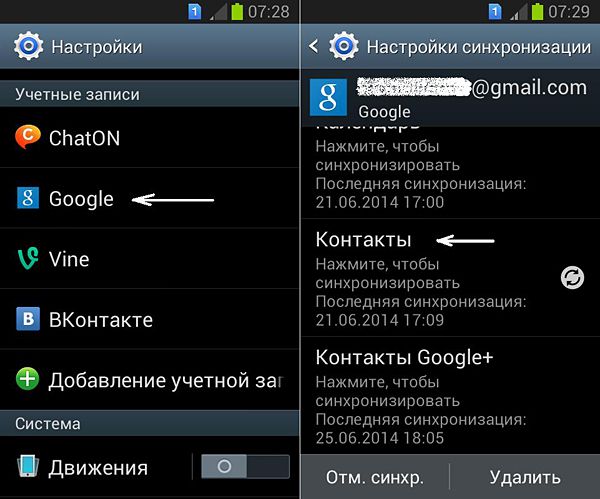
Он также совместим практически с любым поставщиком услуг сотовой связи. Чтобы синхронизировать телефон Android с планшетом, независимо от того, планшет Android или Apple iPad, сначала загрузите приложение «Передача с телефона на планшет» на свой компьютер с помощью кнопок загрузки ниже. Бесплатная пробная версия предназначена для того, чтобы вы могли попробовать эту программу. Просто нажмите, чтобы загрузить его. Затем прочитайте следующее руководство, чтобы узнать, как синхронизировать телефон Android с планшетом.
Возможно, вас заинтересует:
Синхронизация календаря Android с iPad
Синхронизация приложений с iPhone на iPad
Часть 2. Синхронизация телефона Android с планшетом/iPad Android с помощью Mobile Transfer
Шаг 1. Запустите программа переноса с Android на планшет
Запустите программу после того, как вы подключили к компьютеру телефон Android и планшет, с которым вы хотите его синхронизировать (для выполнения этой операции вам потребуются два разных USB-кабеля). Запустите программное обеспечение на своем компьютере, и вы можете получить интерфейс, как показано ниже.
Запустите программное обеспечение на своем компьютере, и вы можете получить интерфейс, как показано ниже.
Шаг 2: Выберите данные, которые вы хотите передать
На экране отображаются значки для обоих ваших устройств и перечислены все типы данных, которые вы можете передать с одного устройства на другое. Это представляет собой весь контент, который вы можете синхронизировать с исходного телефона на любой планшет, который у вас есть. Отметьте все поля, соответствующие конкретным данным, которые вы хотите перенести с исходного телефона Android на планшет.
Шаг 3. Синхронизируйте данные телефона Android с планшетом сейчас
Когда вы отметите все флажки, которые хотите синхронизировать с планшетом, нажмите кнопку «Начать копирование» посередине. Вы увидите другой экран, показывающий прогресс передачи данных.
Не отключайте телефон во время этого процесса передачи. Как только этот экран исчезнет, ваш телефон Android и планшет будут полностью синхронизированы. Это так просто!
Как только этот экран исчезнет, ваш телефон Android и планшет будут полностью синхронизированы. Это так просто!
Вам может понравиться:
Плавная передача файлов между ПК и планшетом Android (проверено)
Разблокируйте шаблон телефона Samsung 10 простыми способами
Часть 3. Синхронизация телефона Android с iPad с помощью приложения Move to iOS пользователи быстро и легко перемещают важные файлы данных с устройств Android на устройства iOS, такие как iPhone и iPad. С помощью этого приложения мы можем безопасно передавать фотографии, видео, списки контактов, тексты, музыкальные треки, календари и другую информацию с Android на iPhone/iPad за считанные минуты. Стоит отметить, что весь процесс работы безопасен и надежен и не приведет к потере данных.
С помощью этого приложения вы можете, наконец, попрощаться с громоздким и трудоемким процессом передачи. Просто откройте приложение, подключитесь к устройству, выберите файл, который хотите переместить с Android на iPad, и, наконец, нажмите кнопку «Перенос», чтобы начать процесс. Приложение Move to iOS поддерживает все устройства Android и iOS. Следующее простое трехэтапное руководство покажет вам, как освоить приложение «Перенос на iOS» и начать быстро перемещать файлы с телефона Android на iPad.
Приложение Move to iOS поддерживает все устройства Android и iOS. Следующее простое трехэтапное руководство покажет вам, как освоить приложение «Перенос на iOS» и начать быстро перемещать файлы с телефона Android на iPad.
Шаг 1. Загрузите приложение Move to iOS на Android-устройство. началось с вашего нового iPhone
Приложение «Перенос на iOS» — один из самых быстрых и безопасных способов перемещения важной информации между двумя устройствами без риска потери важной информации во время передачи.
Words in the End:
Если вы не хотите мучиться с приложением Apple Move to iOS, Coolmuster Mobile Transfer будет вашим лучшим выбором для синхронизации телефона Android с планшетом Android или iPad. Более того, он поддерживает передачу данных с Android на Android, что недоступно функции Move to iOS. Версия Mobile Transfer для Mac позволяет даже выполнять резервное копирование данных телефона на компьютер и восстанавливать файл резервной копии с компьютера на телефон.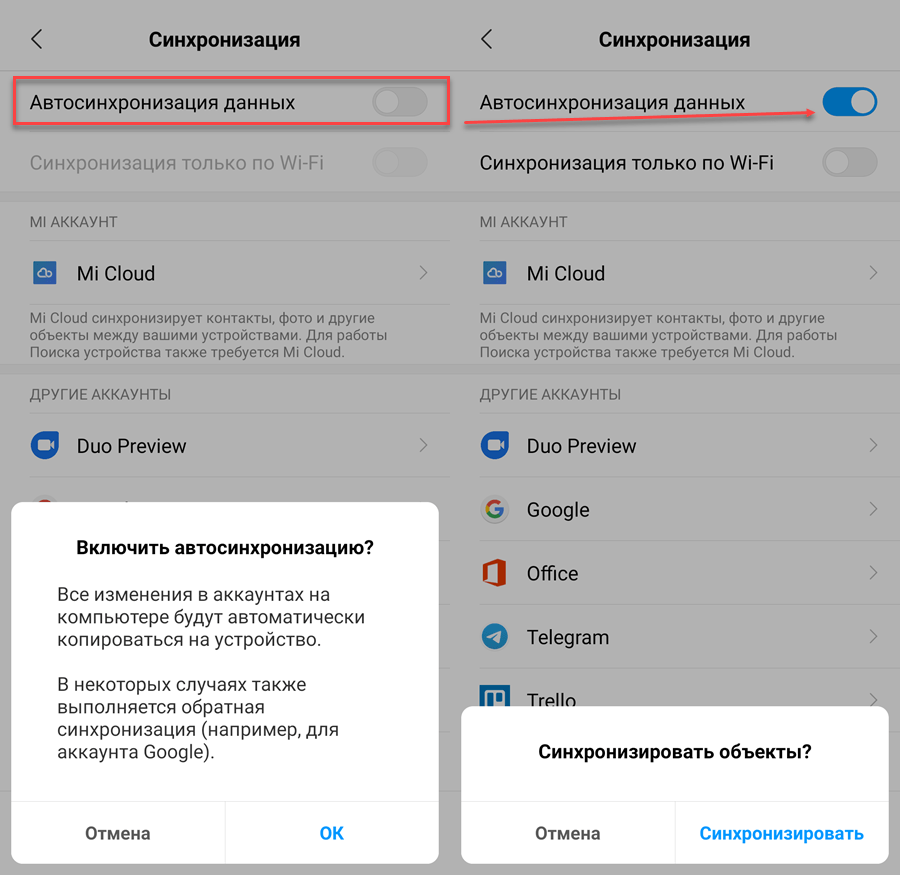




Ваш комментарий будет первым